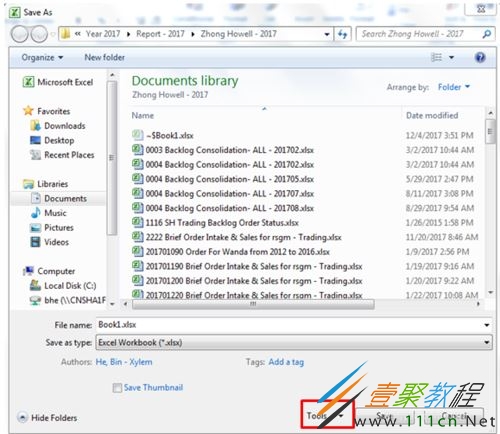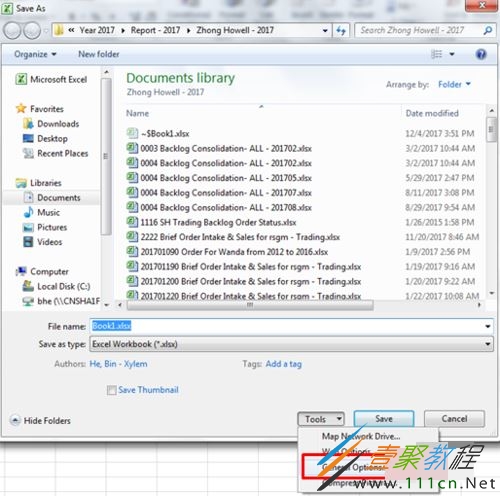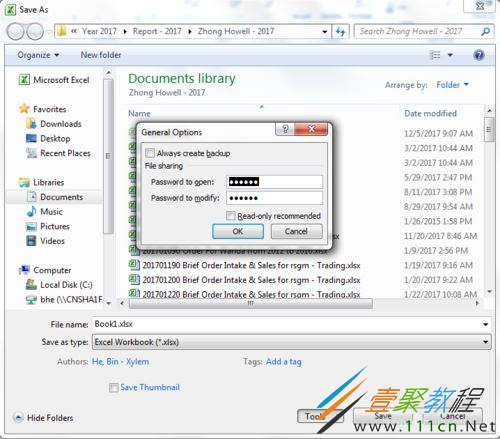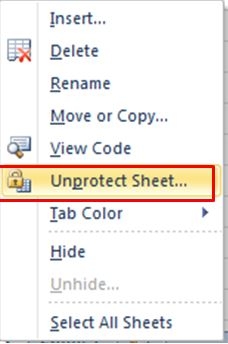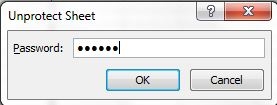最新下载
热门教程
- 1
- 2
- 3
- 4
- 5
- 6
- 7
- 8
- 9
- 10
excel解除工作表保护的设置方法
时间:2022-06-27 09:14:50 编辑:袖梨 来源:一聚教程网
excel是我们常用的办公软件,excel如何解除工作表保护的设置呢?下面我们就来为大家介绍一下相关的方法,有兴趣的朋友就来参考一下吧。
解除工作表保护的设置方法:
Excel的文档保护主要有以下两个方面:
一、工作薄的保护
二、工作表的保护
因此撤销工作的保护也分两个方面。
1、工作薄保护的取消
在文件打开的状态下,点击“另存为”即弹出以下的对话框:
2、在“另存为”的对话框中点击下边“Tools(工具)”旁边的倒三角形,便展开一些选项,见红色框。
3、在这些选项中选择“General Options(通用选项)”,即弹出下面的对话框:
这时候就能看到当初设置的密码,直接把这两个密码删除,并按“OK(确定)”退出,然后保存文件就可以了。
这样就取消了对工作薄的保护。
二、取消工作表的保护
同设置工作表保护的操作方法一样:
在右下角Sheet1标签上点击鼠标右键,弹出如下的对话框。
这时可以看到画红色框中的选项已经自动变成“Unprotect Sheet(取消工作表保护)”。
直接点击该选项,在弹出的对话框中输入当初设置的密码,然后确定退出。
这样就取消了对工作表的保护。
以上就是我们为大家介绍的excel解除工作表保护的设置方法,希望可以给大家带来帮助。
相关文章
- 《弓箭传说2》新手玩法介绍 01-16
- 《地下城与勇士:起源》断桥烟雨多买多送活动内容一览 01-16
- 《差不多高手》醉拳龙技能特点分享 01-16
- 《鬼谷八荒》毕方尾羽解除限制道具推荐 01-16
- 《地下城与勇士:起源》阿拉德首次迎新春活动内容一览 01-16
- 《差不多高手》情圣技能特点分享 01-16